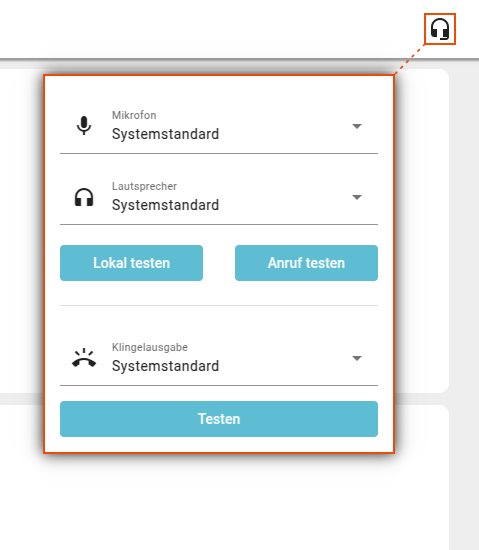Metainformationen zur Seite
Audiogeräte auswählen
Bei Telefonaten am PC verwenden der UCC-Client und der Vermittlungsarbeitsplatz (VAP) bis zu drei unterschiedliche Audiogeräte:
- Mikrofon zur Spracheingabe
- Lautsprecher oder Kopfhörer zur Sprachausgabe
- Lautsprecher oder Kopfhörer zur Klingeltonausgabe
Mit demAudiomanager können Sie den genannten Funktionen je ein Gerät zuweisen.
Dies ist besonders empfehlenswert, wenn Sie neben den integrierten Audiogeräten Ihres PCs beispielsweise ein Headset verwenden. In diesem Fall können Sie den Klingelton auf den Lautsprecher legen, die angenommen Gespräche aber per Headset führen. Optional lassen sich Sprache und Klingelton auch am selben Gerät ausgeben.
Hinweis:
Unter Firefox sind die Funktionen des Audiomanagers auf das Mikrofon beschränkt. Lautsprecher oder Kopfhörer lassen sich in diesem Fall nur über das Betriebssystem auswählen und testen.
Um ein Audiogerät im UCC-Client oder VAP auszuwählen, gehen Sie wie folgt vor:
- Verbinden Sie das Gerät mit dem PC und stellen Sie sicher, dass es eingeschaltet ist.
- Öffnen Sie in der Kopfleiste den
Audiomanager.
- Wenn hier die Schaltfläche
 angezeigt wird, klicken Sie darauf.
angezeigt wird, klicken Sie darauf.
Im folgenden Dialog können Sie dem Browser Zugriff auf Ihr Mikrofon geben. Klicken Sie dazu auf Zulassen bzw. Erlauben.
Andernfalls überspringen Sie diesen Schritt.
- Wählen Sie im Audiomanager unter Mikrofon, Lautsprecher und/oder Klingelausgabe jeweils das gewünschte Gerät aus.
Systemweite Standardgeräte für die jeweilige Funktion sind entsprechend gekennzeichnet.
Die Einstellungen werden automatisch wirksam.
Ab UCware 6.3.1 können Sie die Funktionalität der ausgewählten Geräte direkt im Audiomanager testen.
Dazu haben Sie die folgenden Optionen:
| Schaltfläche | Erläuterung |
|---|---|
 | Damit prüfen Sie die Audioverbindung zwischen dem Gerät und Ihrem PC. Wenn Sie nichts hören, ist das Gerät möglicherweise zu leise eingestellt oder stummgeschaltet. |
 | Damit prüfen Sie die Audioverbindung mit der Telefonanlage bei einem Anruf. Wenn Sie nichts hören, ist dies ein Hinweis auf Netzwerkprobleme. Wenden Sie sich in diesem Fall an den Administrator. |
 | Damit prüfen Sie, ob das Gerät den Klingelton abspielt. |
Hinweis:
Sie können den Lautstärkepegel der Sprachein- und -ausgabe auch anzeigen, indem Sie den Audiomanager im laufenden Gespräch öffnen.